如何使用CorelDRAW绘制雨伞广告呢?感兴趣的朋友就跟着小编一起来看看具体的绘制方法吧,希望通过本篇教程的学习,可以帮助到大家哦。
1.首先,打开CorelDRAW界面后,绘制一条直线,找到变换菜单中的旋转栏目,将角度修改为-45度
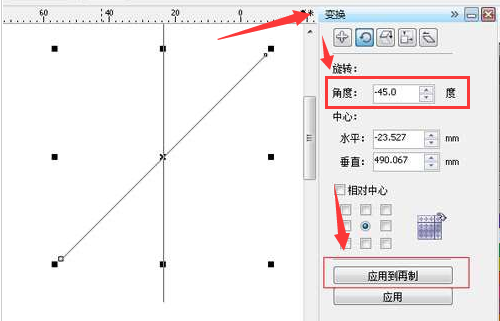
2.随后,以直线的交叉点为圆心画一个圆,点击修剪按钮删除多余的线条部分
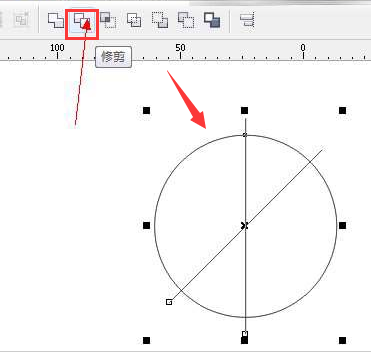
3.接着,保留伞面形状并旋转22.7度,为图形添加垂直镜像效果
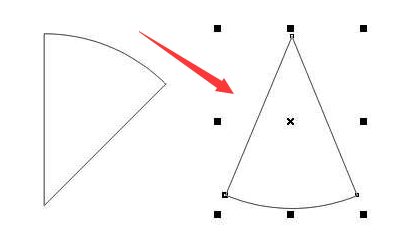
4.最后,为图形填充颜色、文字后,鼠标点击选中所有群组,按下键盘的alt+F8打开变换面板,如下图所示设置参数后,连续点击8次应用到复制按钮即可
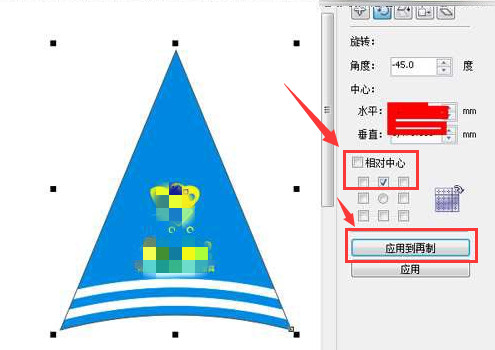
以上就是小编带来的CorelDRAW绘制雨伞广告方法,大家不要错过哦。


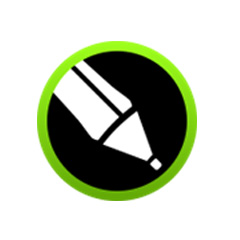
 植物大战僵尸无尽版
植物大战僵尸无尽版 口袋妖怪绿宝石
口袋妖怪绿宝石 超凡先锋
超凡先锋 途游五子棋
途游五子棋 超级玛丽
超级玛丽 地牢求生
地牢求生 原神
原神 凹凸世界
凹凸世界 热血江湖
热血江湖 王牌战争
王牌战争 荒岛求生
荒岛求生 第五人格
第五人格 香肠派对
香肠派对 问道2手游
问道2手游




























